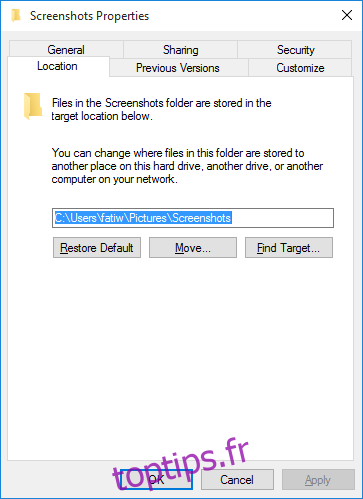Windows 10, comme son prédécesseur Windows 8 / 8.1 est livré avec une fonctionnalité de capture d’écran très basique qui vous permet de capturer une image haute résolution en plein écran de tout ce qui se trouve sur votre écran. Pour prendre la capture d’écran, appuyez sur Win + Prnt Scrn sur votre clavier. L’écran clignotera en gris terne et votre capture d’écran sera enregistrée dans un dossier «Captures d’écran» de la bibliothèque d’images. Si vous souhaitez utiliser cette fonction de capture d’écran mais que vous préférez un emplacement différent pour l’enregistrement des captures d’écran, voici comment vous pouvez le modifier.
Tout d’abord, choisissez où vous souhaitez enregistrer les captures d’écran et assurez-vous de créer un dossier «Captures d’écran» à cet emplacement. Nous expliquerons pourquoi c’est important un peu plus tard.
Ensuite, ouvrez la bibliothèque d’images, cliquez avec le bouton droit sur le dossier Captures d’écran et sélectionnez Propriétés dans le menu contextuel. Si vous ne voyez pas de dossier nommé Screenshots, c’est parce que vous n’avez jamais pris de capture d’écran pour commencer, donc le dossier n’a jamais eu besoin d’être créé. Pour remédier à la situation, il vous suffit de prendre une capture d’écran à l’aide du raccourci Win + Prnt Scrn. Le dossier apparaîtra. Accédez à ses propriétés et sélectionnez l’onglet «Emplacement».
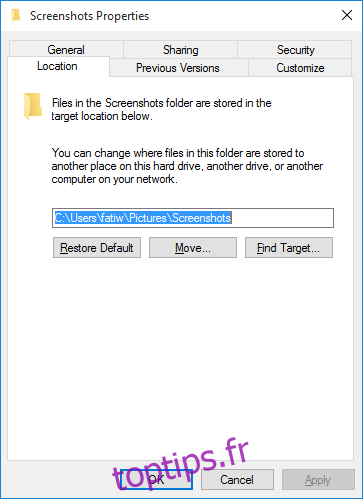
Cliquez sur «Déplacer», puis accédez au dossier «Captures d’écran» que vous avez créé précédemment pour le sélectionner. Cliquez sur Appliquer et la modification sera effectuée.
La raison pour laquelle vous devez créer le dossier «Screenshots» est que lorsque vous modifiez l’emplacement du dossier, Windows ne déplace pas le dossier lui-même mais les fichiers qu’il contient. Si vous deviez sélectionner un dossier contenant d’autres fichiers, l’annulation de cette modification deviendrait une option problématique. Avec un dossier dédié spécial pour l’enregistrement des captures d’écran, vous pouvez revenir en arrière et modifier son emplacement à tout moment sans affecter les autres fichiers.